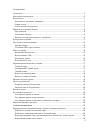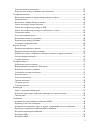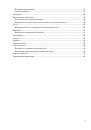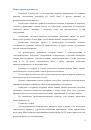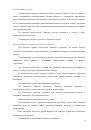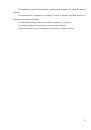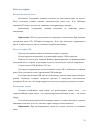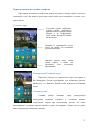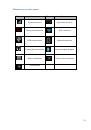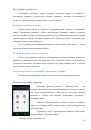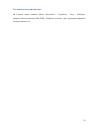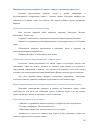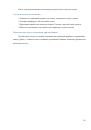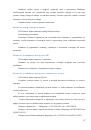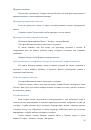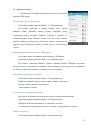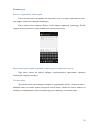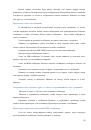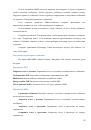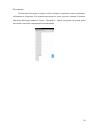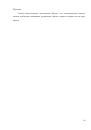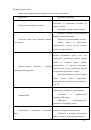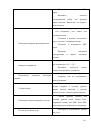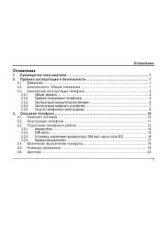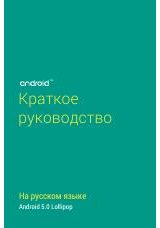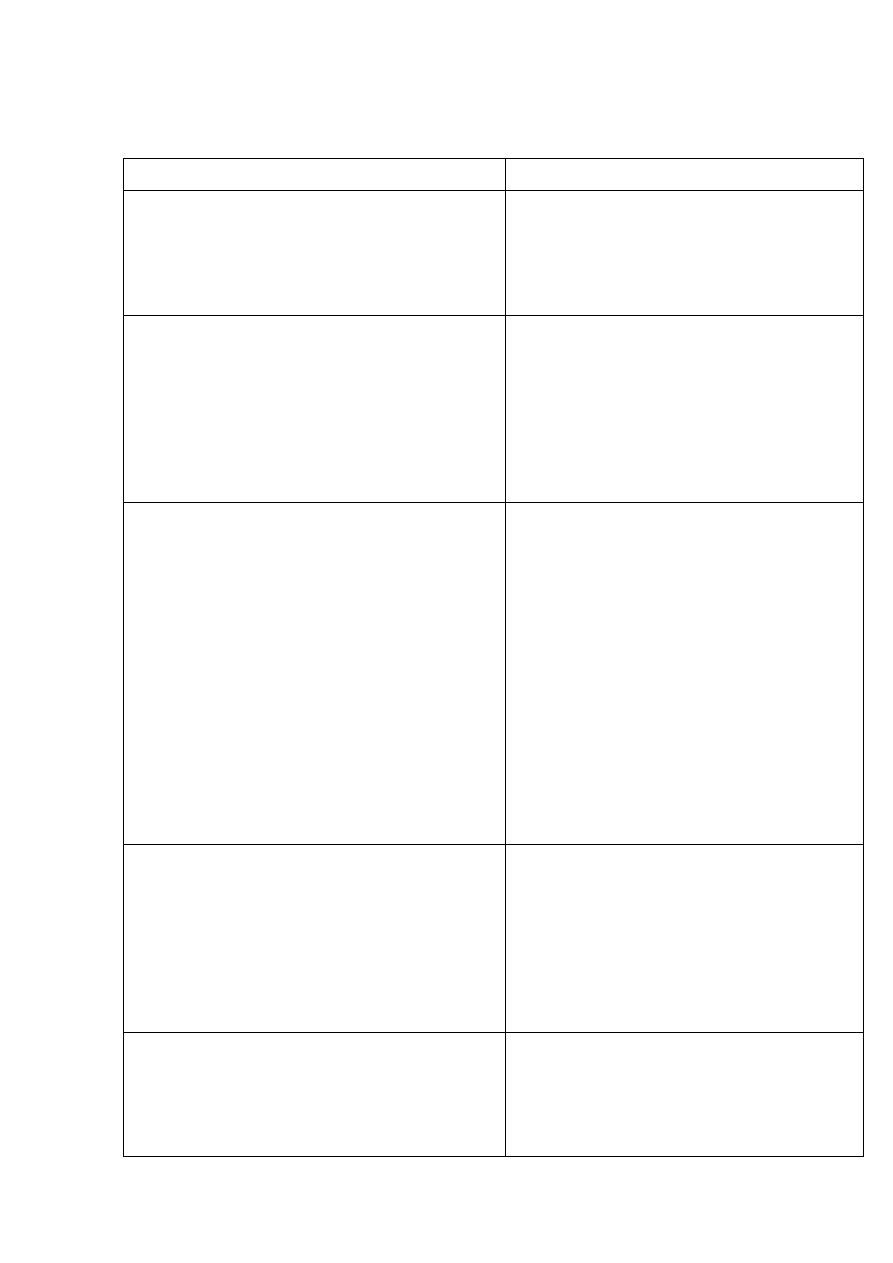
47
Решение проблем
Ниже приведены возможные проблемы и способы их решения.
Проблемы
Причины и решения
Невозможно включить телефон
Нажмите и удерживайте клавишу
включения до появления заставки на
экране телефона.
Проверьте уровень заряда батареи.
Качество звука при активном вызове
очень низкое
Нажмите клавишу для увеличения
громкости во время вызова.
Проверьте уровень приема сигнала.
Линия
занята
и
невозможно
подключиться к сети; вы не можете
сделать исходящий вызов.
Время работы телефона в режиме
ожидания очень короткое
При ошибке подключения к сети
телефон продолжает поиск сети, что
значительно увеличивает расход заряда
батареи
и
снижает
время
работы
аккумулятора
в
режиме
ожидания.
Переместитесь в зону уверенного приема
или временно отключите телефон.
При использовании сетей 3G время
работы
также
может
сократиться.
Рекомендуется включить режим работы в
сетях 2G.
Ошибка SIM
Убедитесь, что SIM-карта не
повреждена, протрите ее сухой тряпкой.
Убедитесь
в
правильности
установки SIM-карты.
SIM-карта
недействительна.
Обратитесь к оператору связи.
Невозможно
совершить
исходящий
вызов
Вызываемый абонент должен быть
доступен. Наберите номер и вызов.
Убедитесь в наличии достаточных
средств на счету для совершения вызова.